La Guía Completa para Entender YouTube Vídeo Full HD
¿Quién no conoce YouTube hoy en día? Desde niños en la escuela hasta personas mayores, todos tienen ese YouTuber favorito que les gusta ver. Ahora, nadie quiere ver su contenido favorito en un video de YouTube de baja resolución. Con plataformas como YouTube liderando el camino, entender las resoluciones de video es crucial tanto para creadores como para espectadores. Esta guía te llevará a través de las complejidades del video Full HD de YouTube y su lugar en el espectro de resoluciones de video.
Parte 1. ¿Qué es el Video Full HD de YouTube?
Cuando hablamos de YouTube, hay algunos términos que debes familiarizarte.
| Resolución | Nombre | Relación de Aspecto | Tamaño de Píxel |
|---|---|---|---|
| SD (Definición Estándar) | 480P | 4:3 | 640 x 480 |
| HD (Alta Definición) | 720P | 16:9 | 1280 x 720 |
| Full HD (FHD) | 1080P | 16:9 | 1920 x 1080 |
| Video 2K (Quad HD) | 2K o 1440P | 16:9 | 2560 x 1440 |
| Video 4K o Ultra HD (UHD) | 4K o 2160P | 1:1.9 | 3840 x 2160 |
| Video 8K o Full Ultra HD | 8K o 4320P | 16:9 | 7680 x 4320 |
HD (Alta Definición): HD se refiere a un video de mayor calidad que la Definición Estándar (SD). En YouTube, HD significa un video con 720–1080 líneas de resolución vertical, etiquetado como 720p o 1080p en la configuración de calidad. Esto es más nítido que las típicas resoluciones 360 o 480 para SD.
Full HD (FHD): Full HD, a menudo denotado como 1080p, es una resolución que ofrece visuales aún más claras y nítidas. Es la resolución estándar para Blu-Ray, televisión digital y muchos videos en línea, incluidos los de plataformas como YouTube.
UHD (Ultra Alta Definición o 4K): UHD proporciona una calidad de video superior a HD. En YouTube, UHD significa que un video tiene 2160–3840 líneas de resolución vertical. Esto es mucho más nítido que 720p o 1080p, que son estándar para HD. UHD se está volviendo cada vez más popular, aunque aún no se ha adoptado universalmente.
¿Qué es el Video Full HD de YouTube?El video de YouTube full HD 1080p se refiere al contenido que está disponible en resolución 1080p. Esto asegura que los espectadores obtengan una experiencia de visualización de alta calidad, con visuales más nítidas y claras en comparación con el HD estándar. YouTube admite videos Full HD e incluso ofrece algunos títulos en UHD o 4K. Sin embargo, es importante tener en cuenta que la reproducción en HD puede no estar disponible para streaming en ciertos navegadores, con excepciones como Safari para streaming en HD. Para la mejor experiencia, los usuarios pueden transmitir en HD utilizando dispositivos compatibles como iPhones, iPads, dispositivos Android, televisores inteligentes, consolas de juegos y más.
Parte 2. ¿Cómo ver videos de YouTube en Full HD?
YouTube siempre ha sido la plataforma de referencia para el contenido en video, y con el auge de los videos en alta definición, la experiencia de visualización se ha vuelto aún más inmersiva. Pero, ¿cómo puedes asegurarte de que estás viendo videos en la mejor calidad disponible, especialmente en YouTube video full HD 1080p?
La resolución Premium 1080p de YouTube es una calidad de video en alta definición que ofrece imágenes más claras y nítidas en comparación con las resoluciones estándar. Esta calidad es especialmente notable en pantallas más grandes donde cada detalle cuenta.
Para ver videos en 1080p Premium, necesitas:- Asegurarte de que el video que estás viendo soporte esta resolución.
- Verificar y cambiar la calidad del video haciendo clic en el ícono de configuración (engranaje) en el reproductor de video,
Luego seleccionando 'Calidad' y eligiendo '1080p'.

Parte 3. ¿Cómo subir un video de YouTube en Full HD?
Subir videos en Full HD asegura que tus espectadores obtengan la mejor experiencia visual. Aquí te mostramos cómo puedes subir tus videos en 1080p:
Prepara tu video: Antes de subir, asegúrate de que tu video esté editado y renderizado en resolución 1080p.

- Ve a YouTube: Abre YouTube e inicia sesión en tu cuenta.
- Haz clic en el ícono de video: Este suele estar en la esquina superior derecha.
- Selecciona 'Subir video': Esto te llevará a la página de subida.
- Elige tu archivo: Arrastra y suelta tu video o selecciona el archivo desde tu dispositivo.
- Establece los detalles del video: Mientras se carga tu video, puedes agregar un título, descripción y etiquetas.
- Elige una miniatura: Selecciona una miniatura atractiva que represente el contenido de tu video.
- Configuraciones del video: Asegúrate de que el video esté configurado como 'Público' si deseas que todos lo vean. También puedes agregarlo a una lista de reproducción, elegir una categoría o establecer detalles de ubicación.
- Publicar: Una vez que el video haya sido procesado, haz clic en 'Publicar' para hacerlo visible.
Parte 4. ¿Cómo mejorar videos de YouTube a Full HD?
Aunque todos utilizan cámaras de alta calidad para subir contenido a YouTube, hay momentos en los que puedes encontrarte con videos de calidad inferior. Ya sea por la grabación original, el proceso de subida o el método de descarga, los videos de baja calidad pueden ser decepcionantes. Entra HitPaw VikPea (Originalmente llamado como HitPaw Video Enhancer), un cambio de juego en el ámbito de la mejora de calidad de video y un increíble conversor de video de YouTube en full HD. HitPaw VikPea proporciona una solución definitiva impulsada por IA para la mejora de video de alta calidad. HitPaw VikPea se destaca como una herramienta impulsada por IA diseñada para mejorar y escalar la calidad del video.
Aquí hay algunas de sus características notables:
- Tecnología de IA madura: Con sus avanzados algoritmos de IA, HitPaw VikPea puede arreglar videos borrosos a video full HD de YouTube, haciéndolos más claros y nítidos.
- Interfaz fácil de usar: El software cuenta con una interfaz simple y limpia, asegurando que incluso los principiantes puedan navegar y usarlo con facilidad.
- Vista previa sin marcas de agua: Antes de finalizar la mejora, los usuarios pueden previsualizar sus videos sin marcas de agua, asegurando que estén satisfechos con los resultados.
- Características próximas: Una nueva versión de HitPaw VikPea está en camino, prometiendo nuevos modelos de IA como el Modelo de Interpolación y el Modelo de Estabilización de Video.
Pasos para usar HitPaw VikPea:
Paso 1: Descargar e Instalar
Visita la página oficial de HitPaw VikPea y descarga el paquete de software genuino.Paso 2: Subir el Video Original
Inicia el software e importa el video que deseas mejorar para Youtube a video en full HD. El software es compatible con más de 30 formatos de entrada, incluidos los populares como MP4, AVI, MOV y MKV.
Paso 3: Seleccionar un Modelo de IA
Elige entre cuatro modelos de IA disponibles según las necesidades de tu video: Modelo de Reducción de Ruido General, Modelo de Animación, Modelo de Cara o Modelo de Colorización.
Paso 4: Previsualizar y Exportar
Después de seleccionar el modelo de IA deseado, haz clic en el botón 'Previsualizar'. Una vez satisfecho con el video mejorado, haz clic en 'Exportar' para guardarlo.
Paso 5: Mejorar Videos por Lotes
Para aquellos que buscan mejorar múltiples videos simultáneamente, HitPaw VikPea admite el procesamiento por lotes. Simplemente sube todos los videos, selecciona un modelo de IA, previsualiza cada video y expórtalos una vez que estés satisfecho.
Palabras Finales
En el vasto mundo de YouTube a video full HD, la calidad puede hacer toda la diferencia. HitPaw VikPea, con su tecnología de IA de vanguardia, asegura que nunca tengas que comprometer la calidad del video. Ya seas un creador de contenido, un entusiasta del video o simplemente alguien que busca revivir viejos recuerdos en alta definición, esta herramienta es imprescindible. Entonces, ¿por qué esperar? ¡Sumérgete en el mundo de videos ultra claros y prueba HitPaw VikPea hoy mismo!

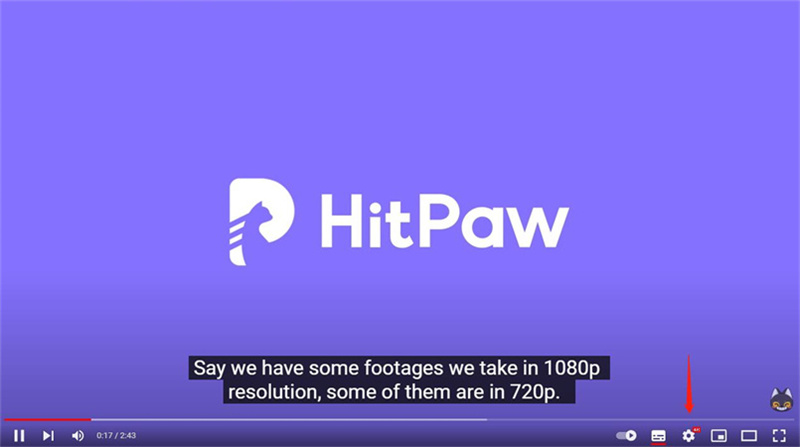










 HitPaw Univd
HitPaw Univd HitPaw FotorPea
HitPaw FotorPea HitPaw VoicePea
HitPaw VoicePea
Compartir este artículo:
Valorar este producto:
Juan Mario
Redactor jefe
Trabajo como autónomo desde hace más de cinco años. He publicado contenido sobre edición de video, edición de fotos, conversión de video y películas en varios sitios web.
Más ArtículosDejar un comentario
Introduce tu opinión sobre los artículos de HitPaw